Wix Stores: crear suscripciones a productos
5 min
En este artículo
- Configurar las suscripciones
- Preguntas frecuentes
Importante:
Estamos lanzando una nueva página de creación de productos. Si el primer campo que ves es "Imágenes y videos", significa que tienes la versión anterior y debes seguir estas instrucciones sobre cómo crear suscripciones de productos.
Vender un producto como un servicio de suscripción te ayuda a crear un flujo de caja constante y una base de clientes leales. Elige cómo ofreces tu producto: solo por suscripción o como suscripción y como compra de pago único.
Importante:
Para vender suscripciones a productos, debes conectar un método de pago que admita pagos recurrentes.
Configurar las suscripciones
Haz clic en Crear suscripción y rellena los campos obligatorios. El nombre y el lema serán visibles para los clientes de la tienda.
Para configurar una suscripción:
- Ve a Productos en el panel de control de tu sitio.
- Crea un nuevo producto físico o edita uno existente.
- Desplázate hacia abajo y haz clic en Crear suscripción.
- Ingresa un nombre.
Consejo: El nombre aparece en la Página de producto.

- (Opcional) Ingresa un lema.
Consejo: El lema aparece en la Página de producto.

- Selecciona la frecuencia con la que se crea un nuevo pedido (por ejemplo, una vez cada 2 meses):
- Usa las flechas arriba y abajo para seleccionar un número.
- Selecciona una unidad de tiempo (día, mes o año).

- Haz clic en el menú desplegable Se vence después de y elige cuándo termina la suscripción:
- Opción preestablecida: selecciona una de las opciones disponibles.
- Tiempo de vencimiento personalizado: selecciona Personalizado e ingresa el número de ciclos de facturación antes de que venza la suscripción.
- (Opcional) Ofrece un descuento del precio regular:
- Selecciona el tipo de descuento (precio o porcentaje).
- Ingresa el monto del descuento.
Consejo: El precio por semana/mes/año se ajusta en consecuencia. Como alternativa, puedes ingresar el precio, y el descuento se ajustará en consecuencia.
- Haz clic en Agregar.
- (Opcional) Haz clic en + Nueva suscripción para crear una opción de suscripción adicional (máximo 6 opciones de suscripción).
- (Opcional) Haz clic en las opciones de suscripción y arrástralas (si hay más de una) para reordenarlas.
- (Opcional) Haz clic en la palanca Ofrecer la opción de compra única.

- Haz clic en Guardar.
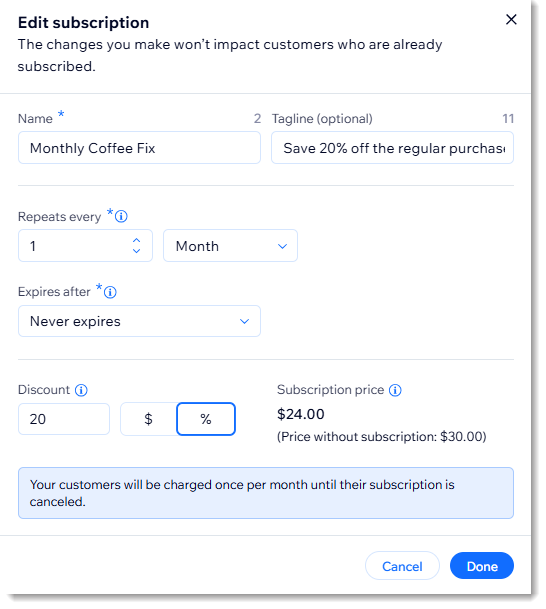
Después de guardar los cambios en la primera suscripción, puedes crear cambios adicionales. Por ejemplo, puedes crear una suscripción de una vez cada 2 semanas además de una suscripción mensual. Haz clic en Nueva suscripción para comenzar.
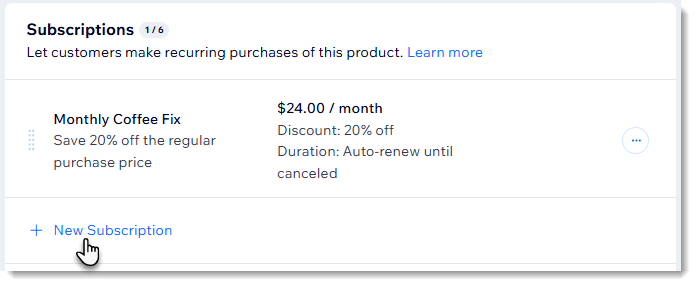
Más información sobre cómo administrar las suscripciones de productos.
Preguntas frecuentes
Haz clic en una de las siguientes preguntas para obtener más información sobre cómo crear productos de suscripción:
¿Cómo realizo el cumplimiento de las suscripciones de producto?
¿Cómo puedo obtener más información sobre cómo administrar las suscripciones de productos?
¿Qué productos no se pueden vender como suscripciones de productos?
¿Qué sucede si el producto está agotado cuando llega el momento del siguiente ciclo de suscripción de un cliente?
¿Cómo se calculan los costos de envío si mi cliente compra suscripciones o productos adicionales?
¿Cómo se calculan los costos de envío si mi cliente compra una suscripción junto con otros ítems que no son de suscripción?
¿Puedo crear un periodo de gracia para los pagos fallidos?

